手机与投影仪怎么连接?操作步骤是什么?
- 电子常识
- 2025-04-05
- 3
- 更新:2025-03-26 23:29:26
随着技术的不断进步,将手机与投影仪连接已经变得非常便捷。无论是为了商务演示、教育培训还是家庭娱乐,掌握手机与投影仪连接的方法都可以大幅提升我们的演示和观看体验。本文将细致介绍如何将手机与投影仪连接,包括必要的准备以及具体的连接步骤,确保你能够轻松完成连接。
连接前的准备工作
检查设备兼容性
在开始连接之前,首先需要确认你的手机和投影仪是否支持相兼容的连接方式。常见的连接方式包括HDMI、Miracast、DLNA、Chromecast等。若投影仪具备HDMI输入端口,则手机也需支持HDMI输出功能(通过适配器实现)。
确保接口及配件完好
检查你的手机和投影仪的接口是否完好无损,以及是否拥有连接所需的线缆或适配器。如果使用无线方式连接,确保手机与投影仪处于同一Wi-Fi网络中。
调整投影仪设置
打开投影仪,并设置为正确的输入信号源。这一设置通常在投影仪的菜单中进行调整,具体操作依据投影仪型号而异。

具体连接步骤
有线连接
使用HDMI连接
1.准备一根HDMI线缆,一头插入手机(通过HDMI转接头),另一头插入投影仪的HDMI端口。
2.打开手机和投影仪。
3.在手机上进行画面传输设置。这通常需要进入设置中的“显示”或“多屏互动”选项。
4.选择HDMI输出设备,连接后,手机屏幕即可在投影仪上显示。
使用MHL连接
1.购买一个MHL适配器,它允许你通过MicroUSB线将手机连接到投影仪。
2.将MicroUSB线插入手机和MHL适配器。
3.将HDMI线的一端连接到MHL适配器,另一端连接到投影仪的HDMI端口。
4.打开连接并进入手机设置,开启“显示”菜单下的MHL选项。
5.确认投影仪识别到信号源后,手机画面将同步显示在投影仪上。
无线连接
使用Miracast功能
1.确保手机支持Miracast功能。
2.打开投影仪,并设置为对应的无线接收模式(如“Miracast”或“无线直连”等)。
3.在手机“设置”中打开“网络和互联网”>“无线投屏”,搜索并连接到投影仪。
4.确认连接后,手机屏幕将无线传输到投影仪上显示。
使用DLNA或Chromecast
1.确保手机和投影仪支持DLNA或Chromecast功能。
2.打开手机里的对应应用程序(如GoogleHome或相册应用等),查找并连接到投影仪。
3.选择你想在投影仪上显示的视频或文档,点击分享或投屏按钮。
4.手机和投影仪将通过Wi-Fi连接,内容将开始在大屏幕上展示。
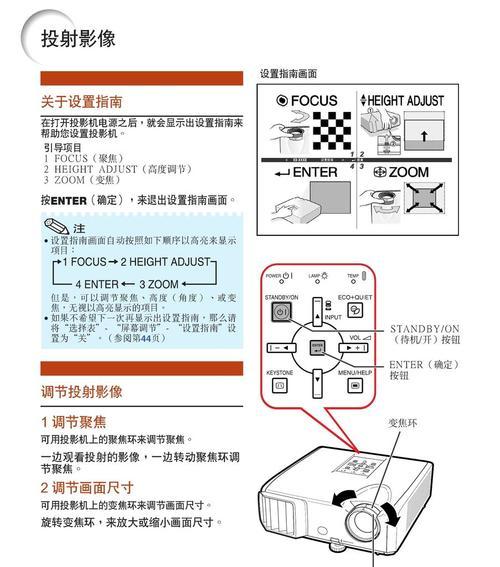
连接常见问题与解决方法
画面显示问题
如果连接后手机屏幕没有在投影仪上显示,请检查以下几点:
确认手机与投影仪的信号源设置正确。
检查线缆是否松动或损坏。
若使用无线连接,确保手机和投影仪均连接至同一WiFi网络。
音频问题
如果只有视频信号而无音频输出,请尝试以下方法:
检查投影仪是否支持音频传输,或通过手机耳机输出音频。
在某些无线连接中,音频可能需要单独连接。
兼容性问题
若遇到连接不兼容的情况,请:
查阅投影仪和手机的用户手册,查看兼容列表。
使用转换适配器或查找第三方应用支持更多连接方式。
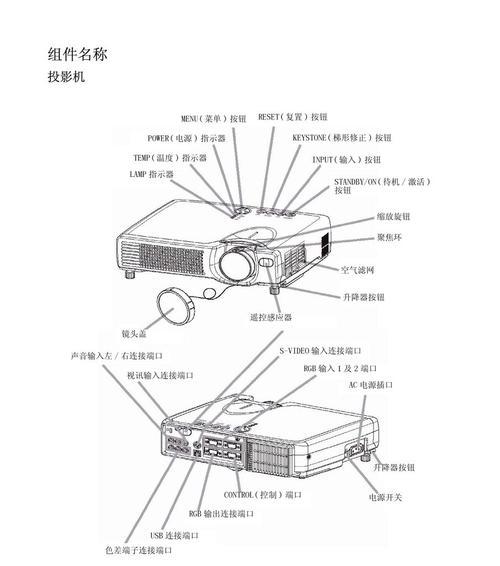
以上介绍了手机与投影仪连接的基本操作步骤,无论是有线还是无线连接,只要按照本文提供的详细指南操作,就能轻松实现手机画面到投影仪的转移。在连接过程中,遇到问题时不要慌张,通常都是信号源设置、接口设备问题或兼容性造成的,仔细排查并调整设置即可解决。随着技术的普及,未来的连接方式将更加简单快捷,而我们也将持续关注并提供最新信息。











